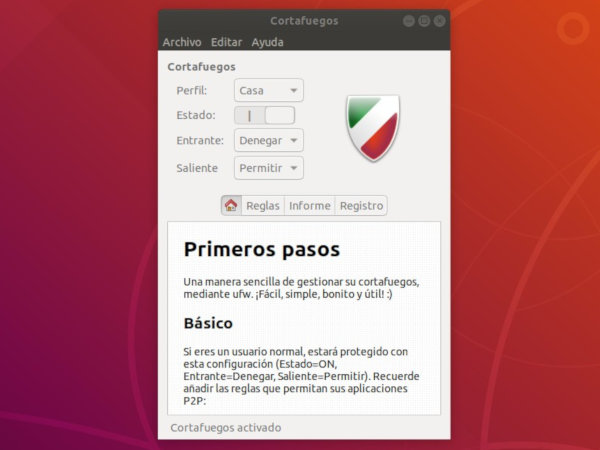Muchos usuarios domésticos de Linux ignoran que este sistema operativo puede aumentar su seguridad informática si activan el firewall, o cortafuegos, que tienen integrados. En el caso de Ubuntu ese software se llama Ufw.
Vamos a ver cómo configurar el firewall Ufw en Ubuntu 18.04 si es que no lo hicimos antes por desconocimiento. Primero confirma si tienes instalado y en qué estado se encuentra Ufw en tu sistema operativo. Escribe este comando en la terminal:
sudo ufw status
Tal como muestra la captura de pantalla puedes ver que el sistema informa que se encuentra inactivo, o lo que es lo mismo: desactivado (Si tienes el sistema en inglés dirá: disable)
¿Qué pasa si por alguna razón no tenemos instalado el cortafuegos Ufw? En este caso lo puedes instalar con el siguiente comando:
sudo apt install ufw
Para activar la protección predeterminada, es decir, con los parámetros que vienen de “fábrica”, hay que escribir esta orden:
sudo ufw enable
La palabra «enable» le indica al sistema que habilite el funcionamiento del cortafuegos Ufw. Desde ahora está supervisando las entradas y salidas desde los puertos de nuestro equipo.
Cuando quieras desactivar su funcionamiento, escribe en la terminal:
sudo ufw disable
Este solo es el inicio de nuestra relación con Ufw. A partir de aquí podemos leer la documentación que se encuentra en Wikipedia sobre este cortafuegos. Allí encontrarás ejemplos que puedes aplicar para tu caso particular, ya que cada ordenador es un mundo.
Instalar cliente gráfico Gufw
Pero supongamos que no quieres usar la terminal de Linux para administrar Ufw. En este caso puedes usar el cliente gráfico diseñado específicamente para él llamado Gufw.
Escribe el siguiente comando para instalar Gufw
sudo apt install gufw
Para iniciar el cliente gráfico Gufw escribe en la terminal:
sudo Gufw
Después de poner la contraseña se iniciará el cliente gráfico. ¿Cómo se usa Gufw? Te recomiendo que leas la documentación oficial de Gufw que es la que se mantiene actualizada.
Vimos cómo configurar el firewall ufw en Ubuntu 18.04 y el cliente gráfico Gufw que facilita mucho su uso. ¿Tienes alguna duda o consulta relacionado para aumentar la seguridad de tu sistema con este cortafuego? Escríbenos en los comentarios para que podamos ayudarte.